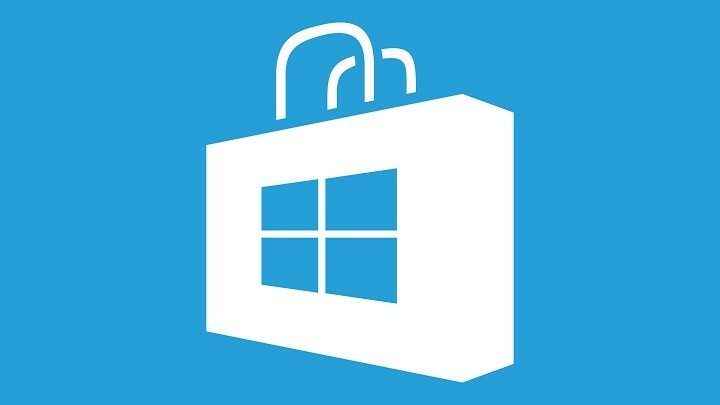Този софтуер ще поддържа драйверите ви работещи, като по този начин ви предпазва от често срещани компютърни грешки и отказ на хардуер. Проверете всичките си драйвери сега в 3 лесни стъпки:
- Изтеглете DriverFix (проверен файл за изтегляне).
- Щракнете Започни сканиране за да намерите всички проблемни драйвери.
- Щракнете Актуализиране на драйвери за да получите нови версии и да избегнете неизправности в системата.
- DriverFix е изтеглен от 0 читатели този месец.
Microsoft Windows се предлага в 32-битови, както и в 64-битови версии. 32-битовото приложение обаче не винаги работи добре с 64-битовите приложения. Можете също да станете свидетели на този проблем, докато се опитвате да осъществите достъп до клиента на Microsoft Power Bi. Грешката Power Bi грешка microsoft.ace.oledb.12.0 доставчик не е регистриран на локалната машина възниква при импортиране на данни в Power Bi. Много потребители съобщават за подобни проблеми в Общност на Microsoft.
Получавам това съобщение за грешка всеки път, когато се опитам да се свържа с база данни на Access (PowerBI.accdb например), но мога да се свържа с електронни таблици на Excel съвсем добре. Не знам какво означава това съобщение за грешка. По-късно последвах показаната връзка и инсталирах най-новата версия на Power BI Desktop според указанията
Ако и вие сте обезпокоени от тази грешка, следвайте стъпките в тази статия, за да коригирате грешка в Power Bi microsoft.ace.oledb.12.0.
Как да коригирам грешка в Power Bi Microsoft .ace.oledb.12.0
1. Изтеглете и инсталирайте Power Bi Dekstop 64-bit и Access Database Engine
- Едно от решенията за тази грешка е да инсталирате 64-битовата версия на Power Bi Desktop. 64-битовата версия работи с 32-битова версия на Office, така че това не е проблем. Ако вече имате инсталиран 64-битов Power Bi клиент, преминете към стъпка 8.
- Първо създайте a точка за възстановяване. Това ще ви помогне в случай, че нещо се обърка и трябва да възстановите системата.
- Отидете на Център за изтегляния на Microsoft.

- Щракнете върху бутона Изтегляне и след това изберете x64-битова Power BI Desktop инсталатор.
- Щракнете Следващия за да започне изтеглянето. Стартирайте инсталационната програма, след като изтеглянето приключи.
- След като инсталацията приключи, стартирайте работния плот Power Bi. Когато обаче се опитате да импортирате данни, може да получите грешка в Power Bi microsoft.ace.oledb.12.0 грешка.
- За да поправите това, трябва да изтеглите доставчиците на данни.
- Отидете на Център за изтегляния на Microsoft отново и изтеглете 64-битовата версия на доставчика на данни.

- Щракнете върху Изтегли и изберете AccessDatabaseEngine_X64.exe и щракнете Следващия.
- Стартирайте инсталационната програма, след като изтеглянето приключи.
- Стартирайте Power Bi Dekstop и опитайте да импортирате данните и проверете дали грешката Power Bi грешка Microsoft .ace.oledb.12.0 все още съществува.
Деактивирайте режима на фокусиране в Power BI в 3 лесни стъпки
2. Деинсталирайте и преинсталирайте Power Bi

- Ако проблемът продължава, опитайте да деинсталирате и преинсталирате Power Bi настолен клиент.
- Натиснете Windows Key + R за да отворите Run.
- Тип контрол и щракнете Добре за да отворите Контролен панел.
- В контролния панел отидете на Програми> Програми и функции.
- Изберете кликване на клиент Power Bi Dekstop Деинсталирайте. Щракнете върху Да, ако бъдете помолени да потвърдите действието.
- След като клиентът на Power BI бъде деинсталиран, рестартирайте компютъра.
- Отидете на Power Bi Изтегли страница.
- Уверете се, че сте изтеглили 64-битова или 32-битова версия на Desktop Client и инсталирате приложението.
- Стартирайте приложението Power Bi и опитайте да импортирате някои данни. Проверете дали е разрешена грешката Power Bi грешка Microsoft .ace.oledb.12.0.
Заключение
Грешката в Power Bi Microsoft .ace.oledb.12.0 може да бъде разрешена чрез инсталиране на Access Database Engine. Ако обаче това не помогне, следвайте други стъпки и вижте дали това помага.
СВЪРЗАНИ ИСТОРИИ, които може да ви харесат:
- Ето как да изключите всички взаимодействия в Power BI [БЪРЗО РЪКОВОДСТВО]
- Ето как можете да добавяте етикети с данни в Power BI [ЛЕСНИ СТЪПКИ]
- Как да добавя филтри в Power BI [ЛЕСНИ СТЪПКИ]
![Как да инсталирам PyTorch на Windows [стъпка по стъпка]](/f/d439b3741665474874fa4bc5ca34598a.jpg?width=300&height=460)